EFK (Elasticsearch + Fluentd + Kibana) 日志分析系统
EFK (Elasticsearch + Fluentd + Kibana) 日志分析系统
EFK 不是一个软件,而是一套解决方案。EFK 是三个开源软件的缩写,Elasticsearch,Fluentd,Kibana。其中 ELasticsearch 负责日志分析和存储,Fluentd 负责日志收集,Kibana 负责界面展示。它们之间互相配合使用,完美衔接,高效的满足了很多场合的应用,是目前主流的一种日志分析系统解决方案。
本文主要基于Fluentd实时读取日志文件的方式获取日志内容,将日志发送至Elasticsearch,并通过Kibana展示。
基于Docker 部署EFK
Docker images
$ docker pull elasticsearch:7.10.1
$ docker pull kibana:7.10.1
$ docker pull fluent/fluentd:v1.12-debian-armhf-1
创建数据目录,用于数据持久化
$ mkdir -p elasticsearch/data kibana/data fluentd/conf
$ chmod 777 elasticsearch/data kibana/data fluentd/conf
目录结构
├── docker-compose-ek.yml
├── docker-compose-f.yml
├── elasticsearch
│ └── data
├── fluentd
│ ├── conf
│ │ └── fluent.conf
│ └── Dockerfile
├── kibana
│ ├── data
│ │ └── uuid
│ └── kibana.yml
调整宿主机vm.max_map_count大小
$ vim /etc/sysctl.conf
vm.max_map_count = 2621440
$ sysctl -p
配置fluentd收集的log文件
$ cat fluentd/conf/fluent.conf
<source>
@type forward
port 24224 <--Fluentd 默认启动的端口>
bind 0.0.0.0
</source>
<source>
@type tail
path /usr/local/var/log/access.log <--收集的log绝对路径>
tag celery.log <--TAG,标示log>
refresh_interval 5
pos_file /usr/local/var/log/fluent/access-log.pos
<parse>
@type none
</parse>
</source>
<match access.log>
@type copy
<store>
@type elasticsearch
host 192.168.1.11 <--Elasticearch 地址>
port 22131 <--Elasticearch 端口>
user elastic <--Elasticearch 用户名,可选,如果es没有配置用户密码,此处删除>
password elastic <--Elasticearch 密码,可选,如果es没有配置用户密码,此处删除>
logstash_format true
logstash_prefix celery
logstash_dateformat %Y%m%d
include_tag_key true
type_name access_log
tag_key @log_name
flush_interval 10s
suppress_type_name true
</store>
<store>
@type stdout
</store>
</match>
// 如果多个日志文件,拷贝上面的配置即可(注:第一个<source>定义Fluentd的配置不用拷贝);
Kibana 配置文件
$ vim ./kibana/kibana.yml
#
# ** THIS IS AN AUTO-GENERATED FILE **
#
# Default Kibana configuration for docker target
server.name: kibana
server.host: "0"
# server.basePath: "/efk"
elasticsearch.hosts: [ "http://elasticsearch:9200" ]
monitoring.ui.container.elasticsearch.enabled: true
i18n.locale: "zh-CN"
# elasticsearch.username: "kibana_system"
# elasticsearch.password: "kibana_system"
官网Fluentd的docker images缺少fluent-plugin-elasticsearch包,我们重新build一下
$ cat fluentd/Dockerfile
FROM fluent/fluentd:v1.12-debian-armhf-1
USER root
RUN ["gem", "install", "fluent-plugin-elasticsearch"]
#USER fluent
# 构建
docker build -f fluentd/Dockerfile -t fluentd:v1.12-debian-armhf-1.1 .
Docker compose
$ cat docker-compose-f.yml
version: '2'
services:
fluentd:
image: fluentd:v1.12-debian-armhf-1.1
container_name: fluentd
mem_limit: 8G
volumes:
- ./fluentd/conf:/fluentd/etc # Fluentd配置文件
- /usr/local/var/log:/usr/local/var/log # 收集的Log目录位置
ports:
- "22130:24224"
- "22130:24224/udp"
networks:
- monitoring
networks:
monitoring:
driver: bridge
$ cat docker-compose-ek.yml
version: '2'
services:
elasticsearch:
image: elasticsearch:7.10.1
container_name: elasticsearch
mem_limit: 8G
environment:
- discovery.type=single-node
- xpack.security.enabled=true
volumes:
- /etc/localtime:/etc/localtime
- ./elasticsearch/data:/usr/share/elasticsearch/data # Elasticsearch数据目录
ports:
- "22131:9200"
networks:
- monitoring
kibana:
image: kibana:7.10.1
container_name: kibana
mem_limit: 4G
volumes:
- ./kibana/kibana.yml:/usr/share/kibana/config/kibana.yml # Kibana配置文件
- ./kibana/data:/usr/share/kibana/data # Kibana数据目录
- /etc/localtime:/etc/localtime
links:
- "elasticsearch"
depends_on:
- "elasticsearch"
ports:
- "22132:5601"
networks:
- monitoring
networks:
monitoring:
driver: bridge
服务启动
$ docker-compose -f docker-compose-f.yml up -d <--Fluentd>
$ docker-compose -f docker-compose-ek.yml up -d <--elasticsearch+kibana>
启动服务后建议配置Elasticsearch安全认证,配置密码访问
docker exec -it efk_elasticsearch_1 bash
./bin/elasticsearch-setup-passwords interactive
--- Please confirm that you would like to continue [y/N]y
Enter password for [elastic]: <--输入用户elastic的密码>
Reenter password for [elastic]: <--再次输入定义的密码>
Enter password for [apm_system]: <--输入用户apm_system的密码>
Reenter password for [apm_system]: <--再次输入定义的密码>
Enter password for [kibana_system]: <--输入用户kibana的密码>
Reenter password for [kibana_system]: <--再次输入定义的密码>
Enter password for [logstash_system]: <--输入用户logstash_system的密码>
Reenter password for [logstash_system]: <--再次输入定义的密码>
Enter password for [beats_system]: <--输入用户beats_system的密码>
Reenter password for [beats_system]: <--再次输入定义的密码>
Enter password for [remote_monitoring_user]: <--输入用户remote_monitoring_user的密码>
Reenter password for [remote_monitoring_user]: <--再次输入定义的密码>
Changed password for user [apm_system]
Changed password for user [kibana_system]
Changed password for user [logstash_system]
Changed password for user [beats_system]
Changed password for user [remote_monitoring_user]
Changed password for user [elastic]
exit
Fluentd配置连接Es的认证
$ vim ./fluentd/conf/fluent.conf
user elastic <--此处为在elasticsearch设置的elastic用户密码>
password elastic <--此处为在elasticsearch设置的elastic用户密码>
Kibana配置连接Es的认证
$ vim ./kibana/kibana.yml
elasticsearch.username: "kibana_system" <--此处为在elasticsearch设置的kibana_system用户密码>
elasticsearch.password: "kibana_system" <--此处为在elasticsearch设置的kibana_system用户密码>
重启服务
$ docker-compose -f docker-compose-f.yml down
$ docker-compose -f docker-compose-f.yml up -d
$ docker-compose -f docker-compose-ek.yml down
$ docker-compose -f docker-compose-ek.yml up -d
配置Nginx代理
$ vim nginx.conf
location /efk/ {
proxy_pass http://192.168.1.11:5601/;
}
// 配置kibana
$ vim ./kibana/kibana.yml
server.basePath: "/efk" <--/efk为url路径>
重启服务
$ docker-compose -f docker-compose-ek.yml down
$ docker-compose -f docker-compose-ek.yml up -d
浏览器访问Nginx域名即可打开Kibana页面
- 用户名&密码就是刚刚创建的elasticsearch用户信息:elastic / elastic
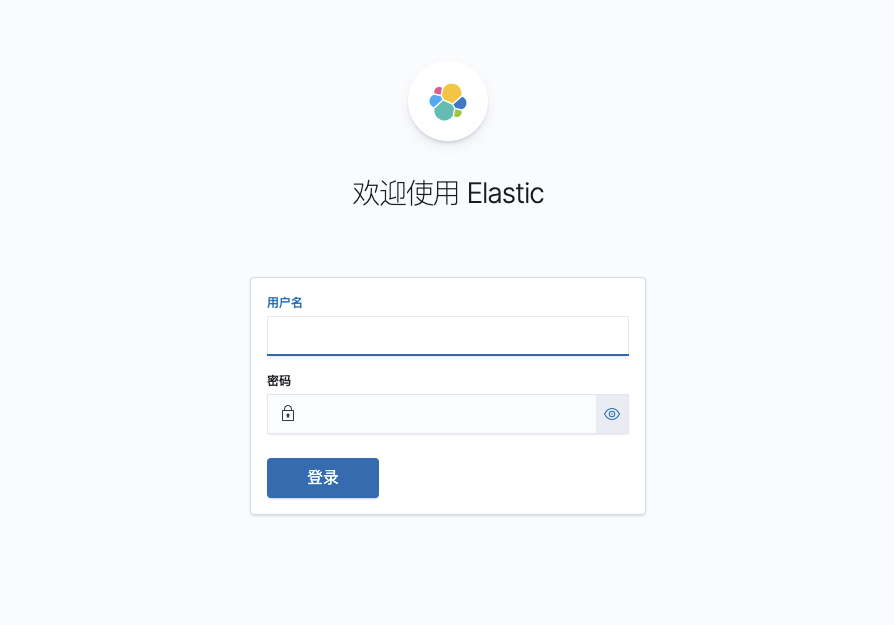
登录完成后,创建索引
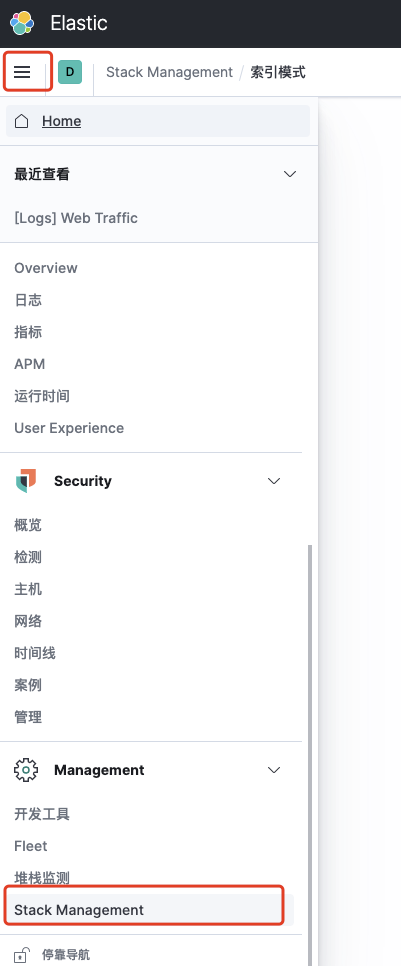
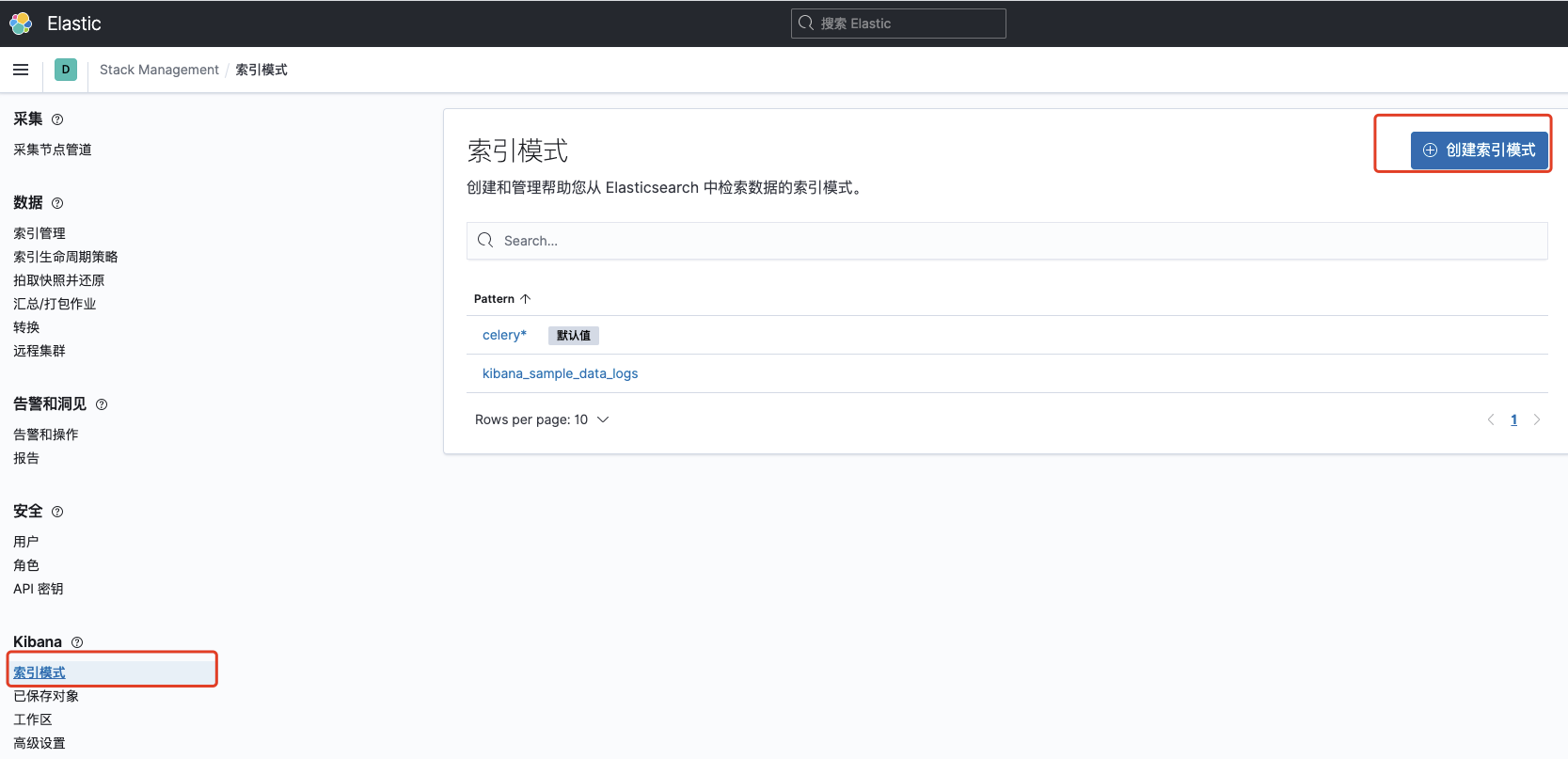
填入关键词系统可以自动匹配
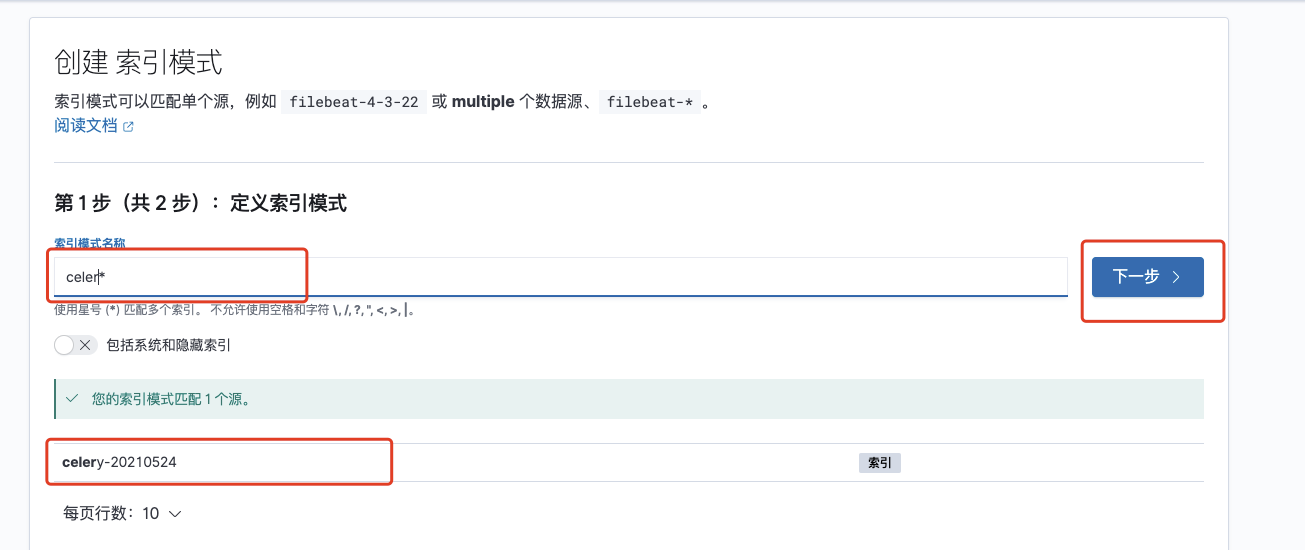
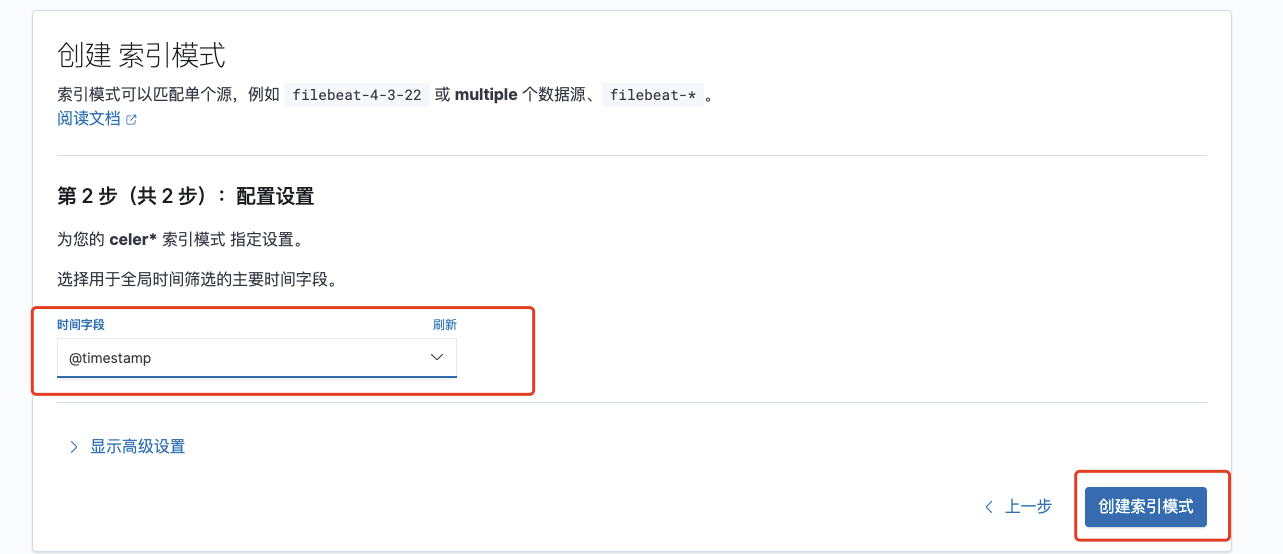
索引管理,输入关键词可以看到刚才创建的索引
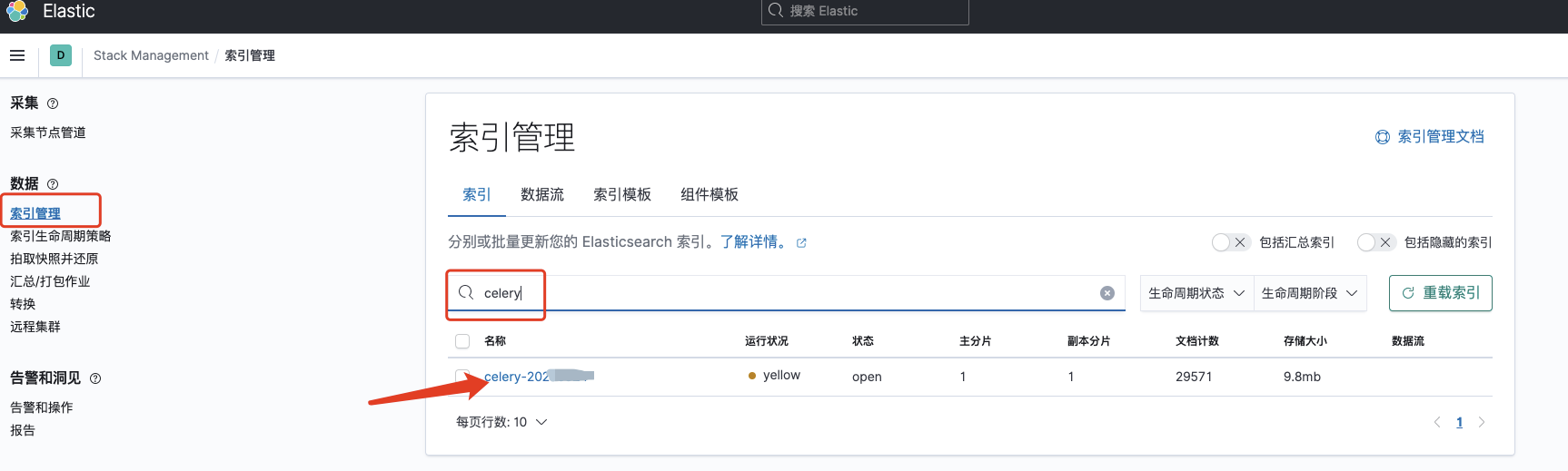
主页——Kibana可视化和分析——Discover,填入关键词可以过滤日志
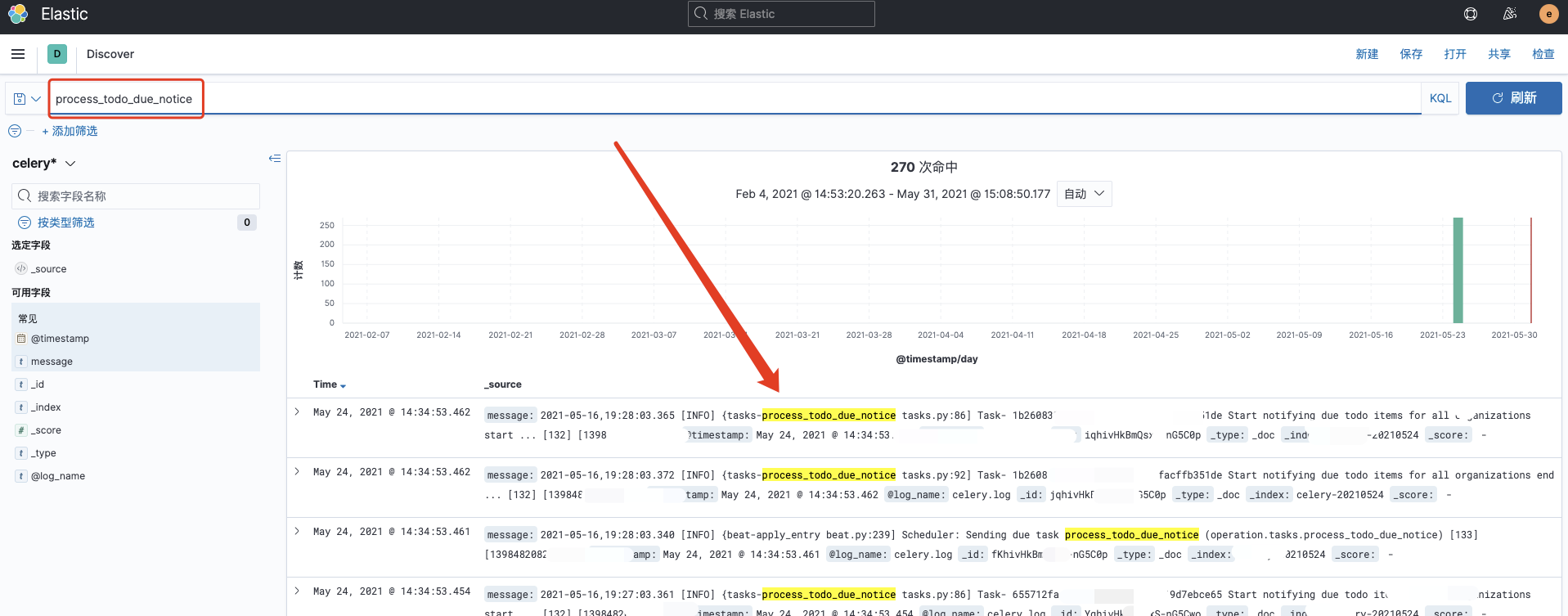
- 其它
修改elastic的密码,Kibana登录密码
// curl -H "Content-Type:application/json" -XPOST -u <elastic用户名>:<elastic密码> 'http://192.168.1.11:9200/_xpack/security/user/elastic/_password' -d '{ "password" : "<elastic新密码>" }'
示例:curl -H "Content-Type:application/json" -XPOST -u elastic:elastic 'http://192.168.1.11:9200/_xpack/security/user/elastic/_password' -d '{ "password" : "123456" }'
—— Share every essays ——





【推荐】编程新体验,更懂你的AI,立即体验豆包MarsCode编程助手
【推荐】凌霞软件回馈社区,博客园 & 1Panel & Halo 联合会员上线
【推荐】抖音旗下AI助手豆包,你的智能百科全书,全免费不限次数
【推荐】博客园社区专享云产品让利特惠,阿里云新客6.5折上折
【推荐】轻量又高性能的 SSH 工具 IShell:AI 加持,快人一步
· 一个奇形怪状的面试题:Bean中的CHM要不要加volatile?
· [.NET]调用本地 Deepseek 模型
· 一个费力不讨好的项目,让我损失了近一半的绩效!
· .NET Core 托管堆内存泄露/CPU异常的常见思路
· PostgreSQL 和 SQL Server 在统计信息维护中的关键差异
· CSnakes vs Python.NET:高效嵌入与灵活互通的跨语言方案对比
· DeepSeek “源神”启动!「GitHub 热点速览」
· 我与微信审核的“相爱相杀”看个人小程序副业
· 上周热点回顾(2.17-2.23)
· 如何使用 Uni-app 实现视频聊天(源码,支持安卓、iOS)